Írás az első önellenőrzés szelén webdriver és java
Ez az első két cikk, amelyben fogok csinálni egy lépésről lépésre leírása példát írunk egy egyszerű önellenőrzés szelén Webdriver és Java. Ebben, én hozzon létre egy projektet, és maga a kód már önellenőrzés és elindítása le lesz írva a második rész.
Mire van szükség:
- Telepített Java JDK (hogyan kell telepíteni itt található).
- A kényelem az írás és a futás használom fejlesztőkörnyezet (letöltési és telepítési folyamat írtam ezt a bejegyzést).
Fuss IntelliJ ötlet, és válassza ki az elemet «Create New Project», majd egy ablak rám:
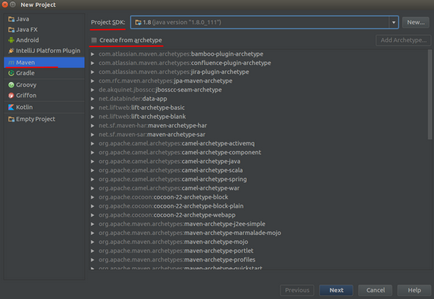
Alapértelmezésben azt javaslom, hogy hozzon létre egy projektet, mint a Maven, és ő volt az, akinek szüksége van rám. Maven- olyan eszköz, amely egyszerűbbé teszi a szerelési Java projektek leírását a funkcionalitás a téma egy másik cikkben fogok írni a jövőben.
- Project SDK - én válasszam Java 1.8 már telepítve van a laptopomon.
- Create archetípusa - az egyik funkciója Maven, ez egy lehetőség, hogy hozzon létre egy projekt egy adott archetípus. De ebben a szakaszban, hogy írjon egy egyszerű tesztet, nem kell ezt a lehetőséget, így nem tesz egy pipa a check-box.
- Azt gombra.
A következő ablak:
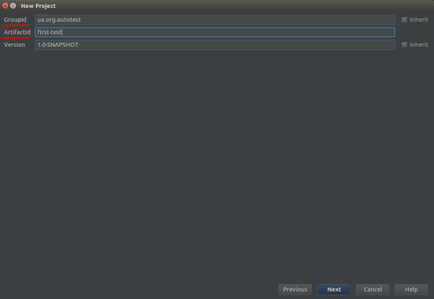
Pár GrouplD és Artifactid egy azonosító a projekt Maven, és vannak bizonyos szabályok kitöltési ezeket a tárgyakat:
- Groupid - a szervezet neve vagy osztály részt vesz a fejlesztési projekt. Ezen a ponton, ugyanaz a szabály érvényes, mint az elnevezés a Java csomagok - a domain név a szervezet írásbeli visszafelé előtt. Tudom, hogy ezen a ponton a domain név az Ön blog - ua.org.autotest. De ez a szabály nem olyan szigorú, és ha jelenleg nem rendelkezik a domain nevet, akkor írja meg e-mailben, például com.gmail.email.
- Artifactid - a projekt neve. Legyen az első teszt.
- Verzió - itt megadhatja a változat a projekt. Elmegyek 1.0
Kattintson a Tovább gombra, és kész. A következő ablak már közvetlenül utal a fejlesztési környezet:
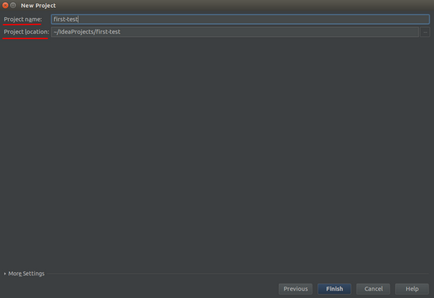
- A projekt neve - a projekt neve, ami akkor említett IntelliJ IDEA. Írok az is, hogy a Maven - első teszt.
- Projekt helye - az út az én projekt automatikusan generálja. De ha kell, akkor kézzel kell bejegyezni az utat.
Miután a Befejezés gombra kattint, azt automatikusan eljut a pom.xml file:
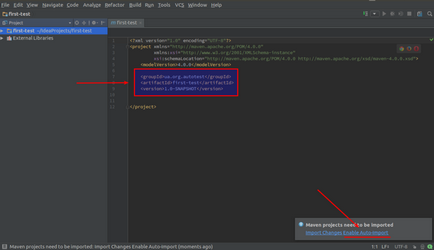
Ez már tájékoztathassam projekt hoztam az elején GrouplD, Artefiactid és verzió. Pom.xml - ez egy fájl, amely leírja a projekt. Az egyik fő tulajdonsága, hogy megtartja egy listát az összes könyvtárak (függőségek), amelyeket a projekt. Most kell, hogy két könyvtárat, amelyek hasznosak írásához önellenőrzés. Ehhez először tanácsot jelölje be az Enable Auto-Import, ahogy a képernyőkép fent a kiválasztott könyvtár automatikusan feljebb.
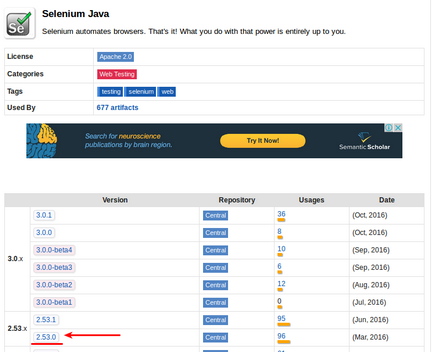
Azt válassza ki a megfelelő verziót (leszek írásban verzió 2.53.0), és rákattintva. Megnyitja ezen az oldalon:
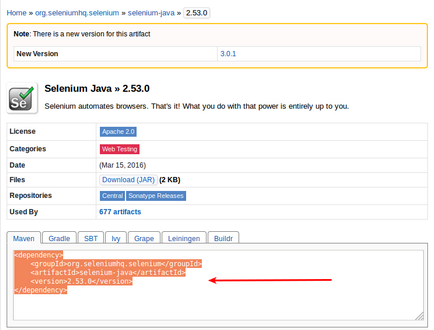
Ebben azt másolja az adatokat a könyvtár azonosító (mint látható ez mindegy groupid, artifactid és verzió), hogy én kell illeszteni a függőségeket szakaszt pom.xml iratai én projektem. Így a könyvtár van kötve a projektem, és tudom használni. Én ugyanezt tekintetében Junit könyvtárban. Ennek eredményeként, a pom.xml fájl így fog kinézni:
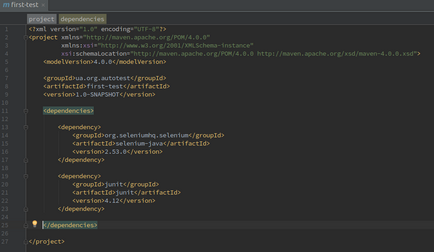
A következő lépés, hogy hozzon létre egy csomagot. Ehhez azt megnyitni a projekt struktúra jött létre Maven. Ez az src könyvtárban, amelynek belsejében két fő vizsgálati könyvtárban. Kell egy teszt, nyissa meg, belül Daddy java, amely kattintva válassza ki az Új, majd a csomag. Egy párbeszédablak jelenik meg, amelyben azt kérdezik tőlem, hogy adja meg a nevét, a csomag:
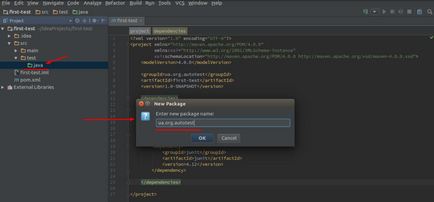
Az alap csomag neve a közös Java konvenciók ugyanaz a neve, mint a GrouplD. Ezért írja ua.org.autotest. Ezért hoztam létre a három egymásba ágyazott mappák ua, org, autotest. És most, egy csomag, amit létrehoz egy Java osztály, amely közvetlenül írhat az önellenőrzés kódot. Kattintson az egér jobb gombjával a csomagot, válassza az Új, az akkor Java osztály:
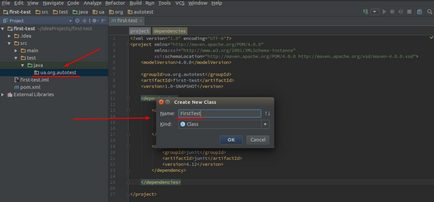
A név adok Java osztály párbeszédablak, FirstTest (megjegyzendő, hogy a nevét az osztály Java mindig nagy kezdőbetűvel kell írni, és a vizsgálati osztály nevét végződik JUnit teszt szó). Kattintson az OK gombra, és az IDE kinyitja az ablakot az én vizsgálati osztály:
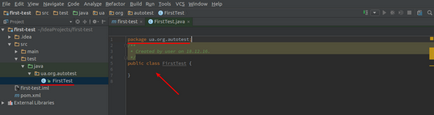
Ezen befejezem az első része a cikket. A második részben írok majd maga a kód az önellenőrzés hogy futtatható.